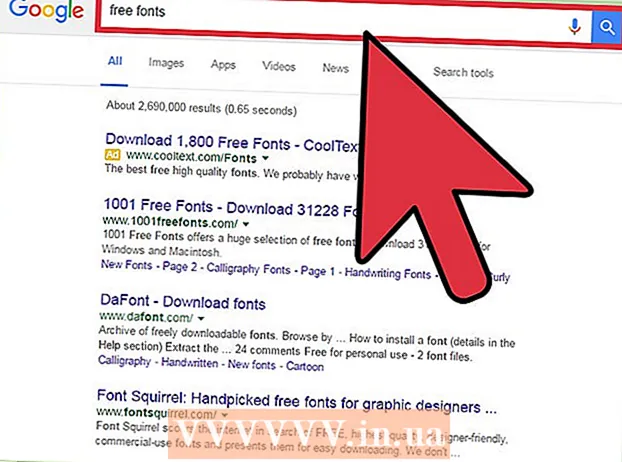Мазмұны
- Қадамдар
- Кеңестер
- Ескертулер
- Саған не қажет
- Сілтемелер
- Жалпы ақпараттық сайттар
- Ұялы телефонның бағдарламалық қамтамасыз етуінің веб -беттері
- Ерекше жағдайлар
- Басқа сәйкес және жартылай қатысты сайттар
Қайғылы шындық - ұялы телефондар, үстел шамынан гөрі күрделі кез келген құрылғы сияқты, кездейсоқ апаттық сәтсіздікке ұшырайды. Кейбір жағдайларда зауыттық параметрлерді қалпына келтіру және / немесе құрылғыдан деректерді жою әр түрлі себептерге байланысты ақталуы мүмкін.Қалай болғанда да, егер мұндай жағдай орын алса, сіз бұл телефонда сақтаған барлық нәрсені жоғалтасыз. Міне, бұған қалай дайындалу керек.
Қадамдар
 1 Телефоныңды түсін. Телефон туралы ақпарат алыңыз. Онымен ойна. Біздің техникалық үйірмелерде олар айтқандай, RTFM (Достық нұсқаулықты оқыңыз - «Ыңғайлы нұсқаулықты оқыңыз» деген сыпайы терминді қолданыңыз). 2000 жылдан бастап ұялы телефондар телефонмен ғана емес, сонымен қатар көптеген тапсырыстар бойынша да жұмыс жасай алады. Сондықтан, телефонмен жұмыс жасау - бұл оны қосудың алғашқы қадамы. онсыз сіз абдырап қаласыз.
1 Телефоныңды түсін. Телефон туралы ақпарат алыңыз. Онымен ойна. Біздің техникалық үйірмелерде олар айтқандай, RTFM (Достық нұсқаулықты оқыңыз - «Ыңғайлы нұсқаулықты оқыңыз» деген сыпайы терминді қолданыңыз). 2000 жылдан бастап ұялы телефондар телефонмен ғана емес, сонымен қатар көптеген тапсырыстар бойынша да жұмыс жасай алады. Сондықтан, телефонмен жұмыс жасау - бұл оны қосудың алғашқы қадамы. онсыз сіз абдырап қаласыз.  2 Ұялы телефонды компьютерге қосу жолын табыңыз. USB, Bluetooth және кейбір жағдайларда IrDA (инфрақызыл) бәрі жақсы болады. Кейбір ұялы телефондар арнайы кабельді қажет етеді, және сіз жай ғана сатып ала аласыз (қорапта болмаған кезде). Егер мұны бір жолмен жасау мүмкін болмаса, басқасын табыңыз; егер бұл мүлде жасалмаса, тапсырманы шеше алатын жаңа телефон сатып алатын уақыт келді. Тағы да, нұсқаулық - мұны жүзеге асыруға болатынын білу үшін оған сілтеме жасаңыз; болмаса, төмендегі «Ортақ сайттар» бөліміндегі сілтемелердің бірін оқыңыз. Егер сіз әлі де ақпаратты таба алмасаңыз, бұл мәселеде сізге қалай көмектесетінін білу үшін оператормен хабарласыңыз. Егер оператор сізге көмектесе алмаса, телефон өндірушісін немесе Интернеттен ақпаратты іздеңіз.
2 Ұялы телефонды компьютерге қосу жолын табыңыз. USB, Bluetooth және кейбір жағдайларда IrDA (инфрақызыл) бәрі жақсы болады. Кейбір ұялы телефондар арнайы кабельді қажет етеді, және сіз жай ғана сатып ала аласыз (қорапта болмаған кезде). Егер мұны бір жолмен жасау мүмкін болмаса, басқасын табыңыз; егер бұл мүлде жасалмаса, тапсырманы шеше алатын жаңа телефон сатып алатын уақыт келді. Тағы да, нұсқаулық - мұны жүзеге асыруға болатынын білу үшін оған сілтеме жасаңыз; болмаса, төмендегі «Ортақ сайттар» бөліміндегі сілтемелердің бірін оқыңыз. Егер сіз әлі де ақпаратты таба алмасаңыз, бұл мәселеде сізге қалай көмектесетінін білу үшін оператормен хабарласыңыз. Егер оператор сізге көмектесе алмаса, телефон өндірушісін немесе Интернеттен ақпаратты іздеңіз.  3 Телефонға арналған бағдарламаны өндірушіден алыңыз. Есіңізде болсын, сіздің операторыңыз телефон жасамайды: сіздің операторыңыздың телефонға қосатын үлесі - бұл өз желісінде өздері қалағандай жұмыс істеуі үшін қосымша бағдарламалық жасақтама, сонымен қатар кез келген қосымша брендинг. Бірақ, әдетте, олар бұл үшін жауап бермейді. (Көптеген тасымалдаушылар Blackberry, Palm және Windows Mobile жұмыс істейтін кез келген басқа да озық брендтерге бағдарламалық қамтамасыз етуді қамтамасыз етеді.) Ұялы телефон өндірушілерінің көпшілігінде сіздің құрылғыңыздың сақтық көшірмесін жасауға мүмкіндік беретін бағдарламалық жасақтама бар және бұл бағдарламалардың басым көпшілігі ақысыз. оператордың сайтынан жүктеуге болады. Өндірушінің веб -сайтынан іздеңіз және телефонды табыңыз - ол әдетте олардың техникалық қолдау сілтемелерінде орналасқан. (Кейбір сілтемелер төменде жиналған.) Егер сіздің телефон өндірушіңізде бағдарламалық жасақтама болса, үшінші тарап әзірлеушісінен бірдеңе сатып алмас және / немесе жүктемес бұрын осы мәселені қарастырыңыз.
3 Телефонға арналған бағдарламаны өндірушіден алыңыз. Есіңізде болсын, сіздің операторыңыз телефон жасамайды: сіздің операторыңыздың телефонға қосатын үлесі - бұл өз желісінде өздері қалағандай жұмыс істеуі үшін қосымша бағдарламалық жасақтама, сонымен қатар кез келген қосымша брендинг. Бірақ, әдетте, олар бұл үшін жауап бермейді. (Көптеген тасымалдаушылар Blackberry, Palm және Windows Mobile жұмыс істейтін кез келген басқа да озық брендтерге бағдарламалық қамтамасыз етуді қамтамасыз етеді.) Ұялы телефон өндірушілерінің көпшілігінде сіздің құрылғыңыздың сақтық көшірмесін жасауға мүмкіндік беретін бағдарламалық жасақтама бар және бұл бағдарламалардың басым көпшілігі ақысыз. оператордың сайтынан жүктеуге болады. Өндірушінің веб -сайтынан іздеңіз және телефонды табыңыз - ол әдетте олардың техникалық қолдау сілтемелерінде орналасқан. (Кейбір сілтемелер төменде жиналған.) Егер сіздің телефон өндірушіңізде бағдарламалық жасақтама болса, үшінші тарап әзірлеушісінен бірдеңе сатып алмас және / немесе жүктемес бұрын осы мәселені қарастырыңыз.  4 Бағдарламалық жасақтаманы орнатыңыз. Бұл үшін компьютерді аз білу (веб -сілтемелерді басу және екі рет басу) және аздап шыдамдылық қажет. Сіз кофе ішуге болады, себебі бұл бөлік аяқталғанша күтуге бірнеше минут кетуі мүмкін. Сонымен қатар, орнатушы орнатуды орындаған кезде дүрбелең болмаңыз, ол процестің ортасында кідіреді - бұл қалыпты жағдай.
4 Бағдарламалық жасақтаманы орнатыңыз. Бұл үшін компьютерді аз білу (веб -сілтемелерді басу және екі рет басу) және аздап шыдамдылық қажет. Сіз кофе ішуге болады, себебі бұл бөлік аяқталғанша күтуге бірнеше минут кетуі мүмкін. Сонымен қатар, орнатушы орнатуды орындаған кезде дүрбелең болмаңыз, ол процестің ортасында кідіреді - бұл қалыпты жағдай.  5 Экрандағы нұсқауларды орындаңыз. Бағдарламалық қамтамасыз ету сізге телефон мен компьютер арасында «байланыс» құру үшін қажет қадамдарды үнемі көрсетеді. Егер сіз осы нұсқауларды орындасаңыз, қателеспейсіз.
5 Экрандағы нұсқауларды орындаңыз. Бағдарламалық қамтамасыз ету сізге телефон мен компьютер арасында «байланыс» құру үшін қажет қадамдарды үнемі көрсетеді. Егер сіз осы нұсқауларды орындасаңыз, қателеспейсіз.
Кеңестер
- Ұялы байланыс операторларының көпшілігінде телефоныңыздың кейбір деректерінің сақтық көшірмесін жасаудың әр түрлі нұсқалары бар (әдетте контактілер). Ұялы телефонның сақтық көшірме жасау мүмкіндіктері туралы толық ақпарат алу үшін тасымалдаушыңызбен хабарласыңыз.
- Әрқашан бағдарламалық жасақтамамен бірге келген құжаттарды және көмек файлдарын оқыңыз.
- Бағдарламалық жасақтамамен ойнаудан қорықпаңыз - бұл бағдарламалық жасақтама не істей алатынын білудің ең жақсы әдісі. Әдетте бұл телефонның сақтық көшірмесін компьютерге ғана емес, мысалы: Nokia PC Suite сізге мәтіндік және суретті хабарламаларды жіберуге және алуға, файлдарды басқаруға немесе тіпті ұялы телефонды компьютерге модем ретінде пайдалануға мүмкіндік береді.
- Бұл қадамдар бір мобильді платформадан екіншісіне (мысалы, Nokia -дан Samsung -қа) көшуге мүмкіндік береді. Дәл Қалай істеу - жаттығу ретінде қалады, бірақ жалпы ереже - екі бағдарламалық пакетті де орнату, ескі телефонның сақтық көшірмесін жасау, деректерді ескі бағдарламалық жасақтамадан экспорттау, содан кейін жаңа телефонға арналған бағдарламаға импорттау. (Жаңа бағдарламалық қамтамасыз ету телефонға жүктеуді өз мойнына алады).
- Android құрылғылары үшін бұл қадамдарды елемеу өте қауіпсіз; контактілер мен күнтізбе элементтері Google серверлеріне көшірілген. Тек синхрондау мүмкіндіктерін қосқаныңызға көз жеткізіңіз: Home ==> Menu ==> Settings ==> Account and Sync (Home ==> Menu ==> Settings ==> Accounts and Sync (немесе Android 2.0 үшін алдыңғы нұсқаларында синхрондау) )).
Ескертулер
- Егер USB қолданылса: кейбір ұялы телефондар арнайы кабельді қажет етеді және барлық кабельдер бірдей жасалмайды. Тіпті USB кабельдері де «жалған» болуы мүмкін. Телефон кабелі дұрыс екеніне көз жеткізіңіз. (Бұл кабельдер қымбат болуы мүмкін, сондықтан бұл ескерту.)
- Барлық телефондар да бағдарламалық қамтамасыз ету тұрғысынан осылай жасалмағандықтан немесе компьютерге қосылу үшін қажетті қосылымдардың жоқтығынан сақтық көшірмесін жасай алмайды. Қалай болғанда да, шығудың ең жақсы жолы - контактілерді SIM картасына көшіру (егер сізде GSM операторы болса) немесе ең нашар жағдайда қалам мен қағазды алып, қайта жаза бастаңыз.
- Барлық ұялы телефондар сақтық көшірмедегі барлық деректерді қабылдамайды. Сонымен қатар, ұялы телефонның әр түрлі маркалары мен / немесе модельдері арасында деректерді тасымалдаудың кейбір әрекеттері деректердің жоғалуына әкелуі мүмкін. Бұл күтілетін мінез - ұялы телефон өндірушілері осы мағынада мұндай ынтымақтастыққа мүдделі емес. Толық ақпарат алу үшін телефон өндірушісінен сұраңыз.
- Көптеген телефондар компьютерге қосылған кезде зарядталатын болса, кейбір ұялы телефондар зарядтамайды. (2009 жылға дейін жасалған Nokia құрылғылары бұған бейім, себебі Nokia бұл нүктені қуаттандыру үшін бөлек штепсельді қолдайды.) Зарядтағышты қажет болған жағдайда дайындаңыз.
- Motorola олардың бағдарламалық жасақтамасы үшін ақы төлеуді талап етеді. Дайын бол.
- Әрқашан бағдарламалық жасақтамамен бірге келген құжаттарды және көмек файлдарын оқыңыз... Мұны бірнеше рет жасау өте маңызды.
- Барлық Bluetooth чипсеттері бірдей құрастырылмайды. Кейбір функциялар үшін қажетті профильдер жоқ. Бұл кез келген ұялы телефонда, компьютерге қосылған Bluetooth адаптерінде (немесе адаптер) немесе Bluetooth компьютерге орнатылған жағдайларда, компьютердегі чипсет пен / немесе драйверде болуы мүмкін. Жабдық сипаттамасын оқығаныңызға көз жеткізіңіз.
Саған не қажет
- Компьютер
- Ұялы телефон
- 2 құрылғыны қосу әдісі
- Интернет байланысы
- Аз уақыт
Сілтемелер
Бұл веб -беттердің көпшілігі US Centric екенін ескеріңіз.
Жалпы ақпараттық сайттар
Жалпы алғанда, бұл сайттар мобильді құрылғылардың көпшілігінің жалпы сипаттамасын береді. Бұл әдетте мұндай ақпарат үшін жақсы «бір көзден» веб-беттер, сондай-ақ жабдыққа шолуларды ұсынады.
- Phonescoop (ұялы телефон туралы ақпараттың бір көзі))
- GSM Arena (басқа дереккөз, атап айтқанда GSM телефон)
Ұялы телефонның бағдарламалық қамтамасыз етуінің веб -беттері
Бұл беттер операторларға емес, ұялы телефондар өндірушілеріне немесе жоғарыда айтылғандай қарапайым ұялы телефондарға арналған сайттарға қатысты.
- Nokia PC Suite және Ovi Suite
- Blackberry Desktop бағдарламалық қамтамасыз ету
- iPhone - iTunes жүктейді
Ерекше жағдайлар
Бұл беттерде телефондар туралы ақпарат бар, олар қарапайым емес - жүйенің негізгі талаптары, қосымша талаптар болуы мүмкін немесе сіз таңдаған шолғышқа тікелей жүктелмейді.
- Motorola Phone Tools және басқа қатысты жүктеулер. Егер синхрондағыңыз келсе, бұл бағдарламалық қамтамасыз ету Motorola -дан төлемді талап етеді. (Назар аударыңыз, USB драйверлері ақысыз).
- Sony Ericson PC Suite веб -сайты (Sony Ericsson телефондарына арналған бағдарлама).Бұл бет Google Chrome веб -шолғышында қате түсіндірілгендіктен, ерекше жағдайлар бөлімінде.
- Windows Mobile - Activesync немесе Windows Mobile Device Center - қайсысын жүктеу - Windows нұсқасына байланысты (сайт мұны түсіндіреді), ал егер сізде Microsoft Outlook болмаса, контактілердің сақтық көшірмесін жасай алмайсыз. сіздің компьютеріңізге. (Бұл бетте 60 күндік сынақ нұсқасы бар.)
- Kyocera және Sanyo - Motorola сияқты, бағдарламалық қамтамасыз етуді сатып алу қажет, алайда оны табу үшін телефонды іздеп, сол жолмен сатып алу қажет болады.
- Пальма немесе қалта құрылғылары - 2009 жылы Palm webOS -қа қарай жылжуда (ол өзін бұлтта тиімді қолдайды), ал 2010 жылы олар PalmOS үшін кез келген дамуды тоқтатты. Басқа құрылғылар үшін (Treo және centro):
- Негізгі бетке қолдау көрсету - Құрылғыны таңдаңыз және / немесе келесіні ескеріңіз:
- Palm жұмыс үстелі кез келген PalmOS құрылғысы үшін
- Активті синхрондау немесе Windows мобильді құрылғылар орталығы Windows Mobile жұмыс істейтін кез келген құрылғы үшін
- Негізгі бетке қолдау көрсету - Құрылғыны таңдаңыз және / немесе келесіні ескеріңіз:
- Htc - Windows Mobile жоғарыдан қараңыз
Басқа сәйкес және жартылай қатысты сайттар
- Google синхрондау - жетілдірілген құрылғылардың қашықтағы резервтік көшірмелері үшін өте пайдалы; Оларда көрсетілген кез келген құрылғылар арасында жылжу үшін өте пайдалы.
- Data Pilot by Susteen - Біз ұялы телефонның бағдарламалық жасақтамасын (немесе бұл үшін кез келген бағдарламалық жасақтаманы) мақұлдамаймыз немесе мақұлдамаймыз, бірақ соңғы шара ретінде сіздің телефоныңыз жоғарыда көрсетілмеген жағдайда көмектеседі. Сізге әлі де кабель қажет болуы мүмкін. Бұл бағдарламалық қамтамасыз ету ақшаны қажет етеді.